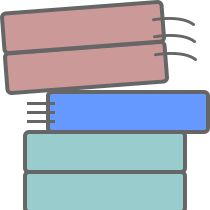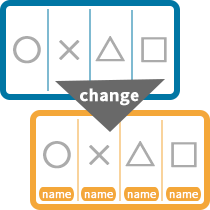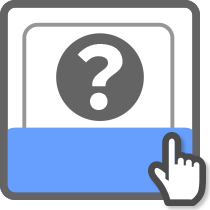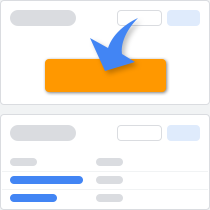
今年(2019年)の5月に、Googleタグマネージャの大きな新機能として「カスタムテンプレート」が実装されました。
カスタムテンプレートは「独自のタグや変数のテンプレートを作成する」ことができ、作成したテンプレートはエクスポート/インポートが可能となっている機能です。
(詳細については当時の紹介記事をご参照ください)
これにより
「自分が作ったオリジナルテンプレートをエクスポートして他人へシェアする」
「他人が作ったオリジナルテンプレートをインポートして使わせてもらう」
といったことが可能になりました。
しかしインターネットは広大で、他人が作った便利そうなカスタムテンプレートを探そうとしても、なかなか難しい話です。
そこで朗報なのが、今回紹介するコミュニティテンプレートギャラリーです。
昨日(10/2-3ごろ)のアップデートにて「コミュニティテンプレートギャラリー」が実装されました。
これはカスタムテンプレートのシェアに関する追加機能で、一言でまとめるなら「Google公式のカスタムテンプレート共有のための場」となります。
コミュニティテンプレートギャラリーとは
Google公式が提供する「いろんな人が作ったカスタムテンプレートが公開されているギャラリー」です。
言ってみればブラウザの拡張機能やWordpressのプラグインみたいな感じ、といえば伝わりやすいでしょうか。
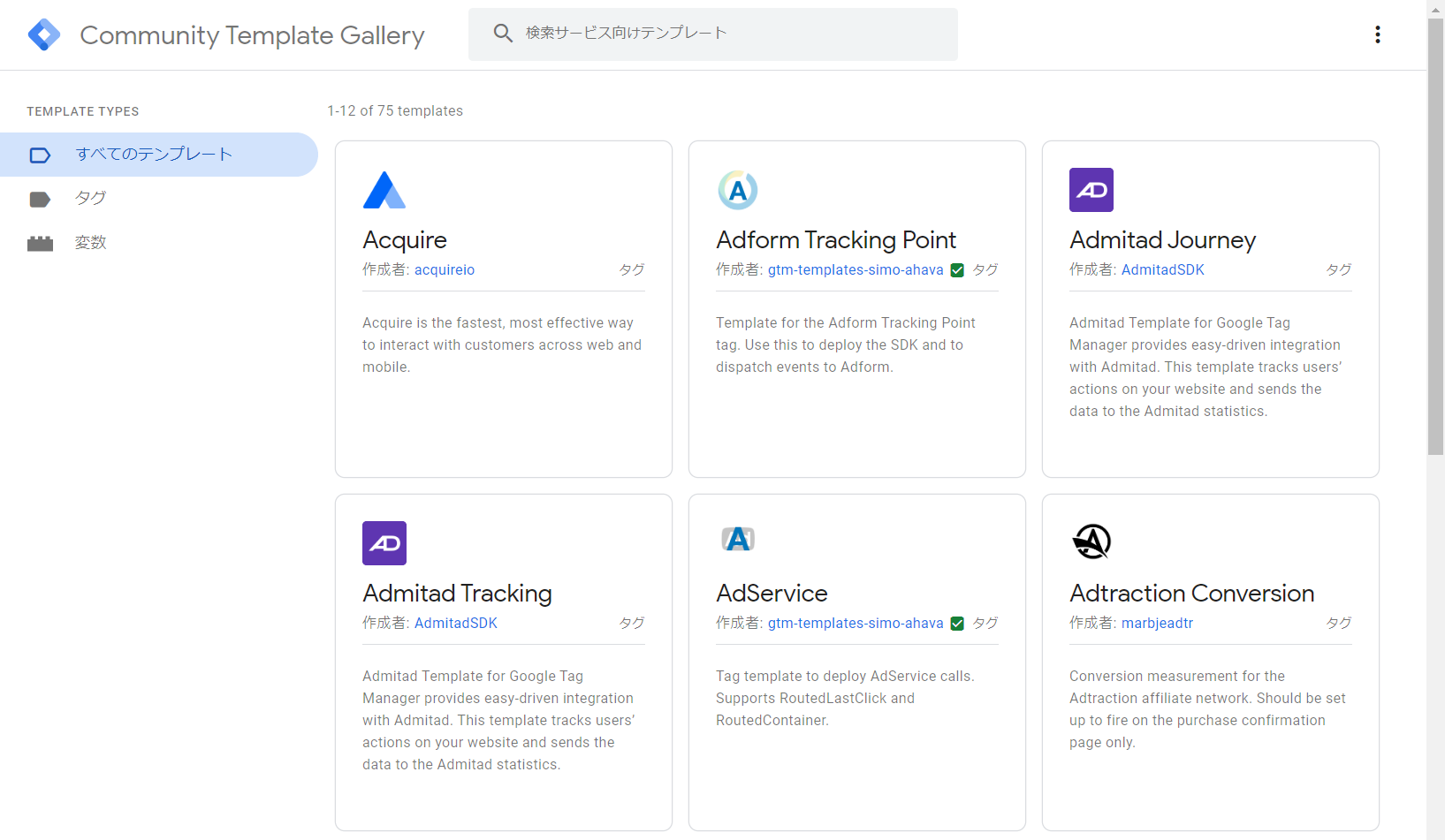
既定のフォーマットに整えられたカスタムテンプレートが申請され、Googleコミュニティの審査を通ったものが一覧として表示されています。
これらはいずれも「制作者」や「動作に必要な権限」なども記載されており、特に権限については詳細な要求についても見ることができるので探しやすいです。
機能的なポイントとしては以下になります。
- インポートしたテンプレートは更新された時にGTM画面内で通知が表示される
- GTM画面から直接検索→インポートが可能
特に嬉しいのは「テンプレートのアップデート通知」が表示されることです。
今までは製作者のSNSやWebサイトを常時チェックしていないとわからなかったアップデート情報が、今後はコミュニティテンプレートギャラリーからインポートしたテンプレートなら、都度お知らせを受け取れるようになるわけです。常に最新版へ同期をとれる、と考えると非常に大きなメリットです。
ちなみにコミュニティテンプレートギャラリーからインポートしたカスタムテンプレートを、自分のコンテナ内で別途編集することも可能です。
ただその場合はアップデートの通知が出なくなるとのことですのでご注意ください。もしアップデートの通知を受け取れるようにしたい場合は、テンプレート詳細を開き、「情報」タブ下部に表示される「テンプレートを復元」ボタンから再度テンプレートのインポートを行う必要があります。(その際、編集した内容はすべて破棄され、ギャラリーの最新版の内容へ完全に上書きされます)
なお、機能の概要については以下の記事もご参考ください。
自分のGTMコンテナへインポートする方法
使い方は簡単で、カスタムテンプレートをインポートしたいGTMコンテナの「テンプレート」画面から行えます。
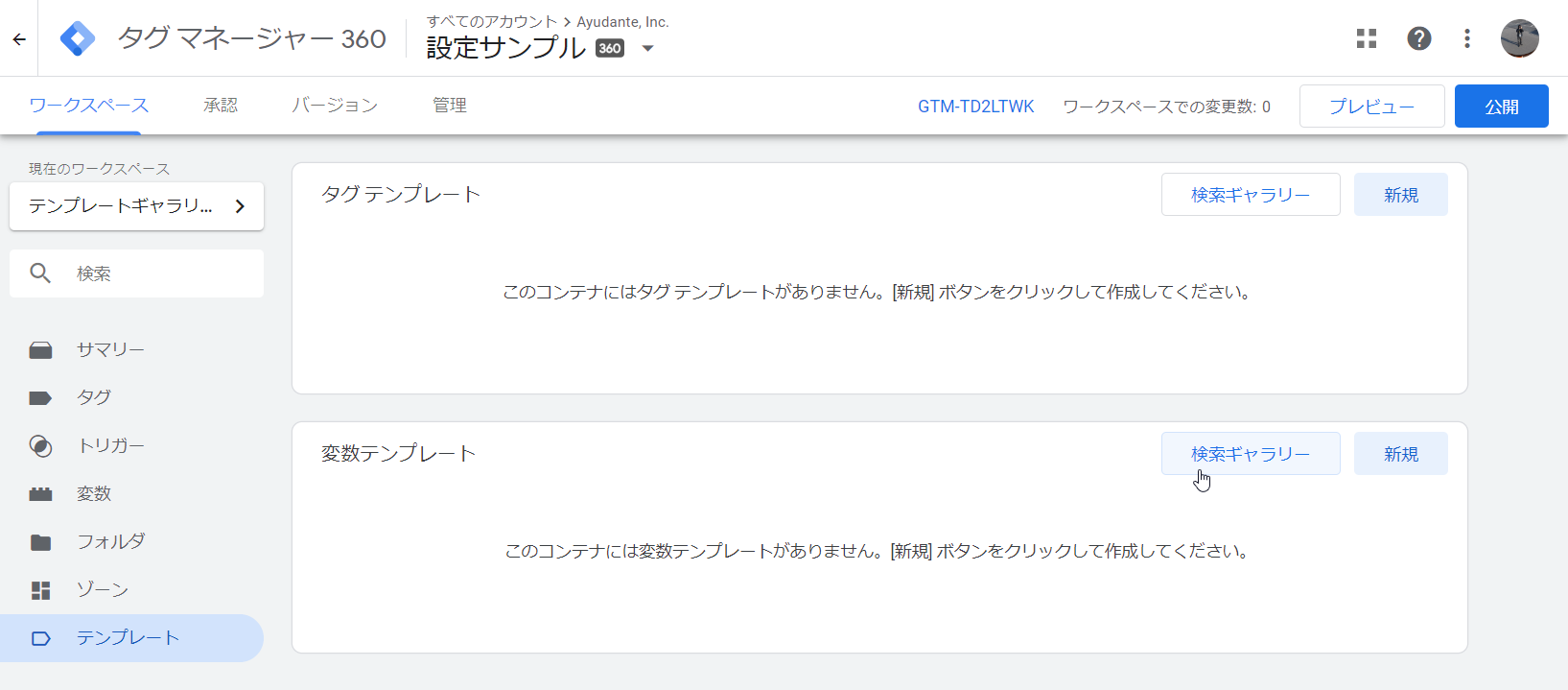
テンプレートのページを開くと、カスタムテンプレートを新規作成する「新規」ボタンの左側へ「検索ギャラリー」ボタンが追加されています。
ここをクリックするとコミュニティテンプレートギャラリーに登録されているカスタムテンプレート(「コミュニティテンプレート」と呼ばれます)の一覧が表示されますので、インポートしたいテンプレートを選択してください。
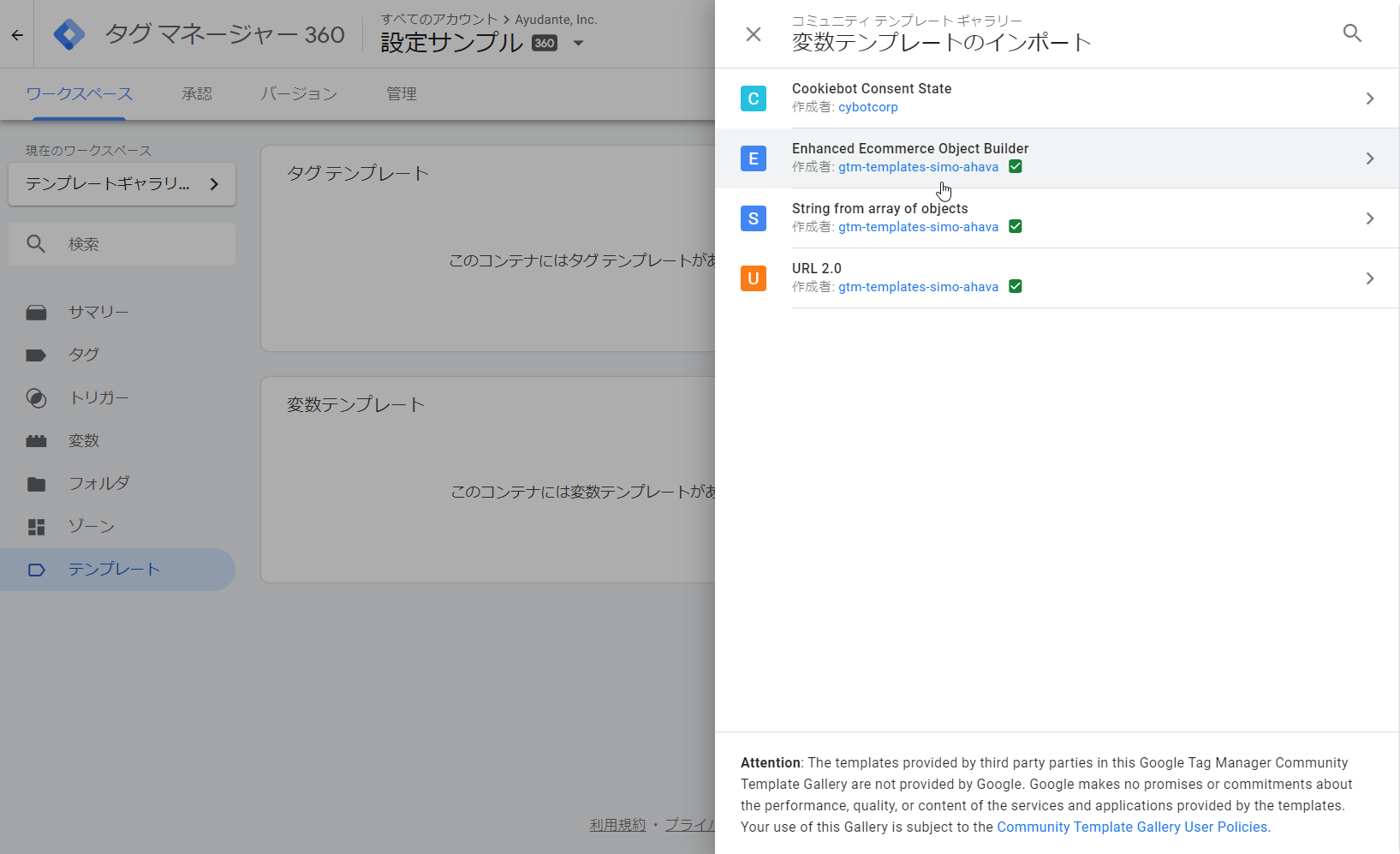
目的のテンプレートを見つけられたら、詳細情報を確認して、右上の「ワークスペースに追加」ボタンがあります。
なおセキュリティのためにも、インポートする前には必ずそのテンプレートで必要となる「権限」についてはチェックするようにしましょう。
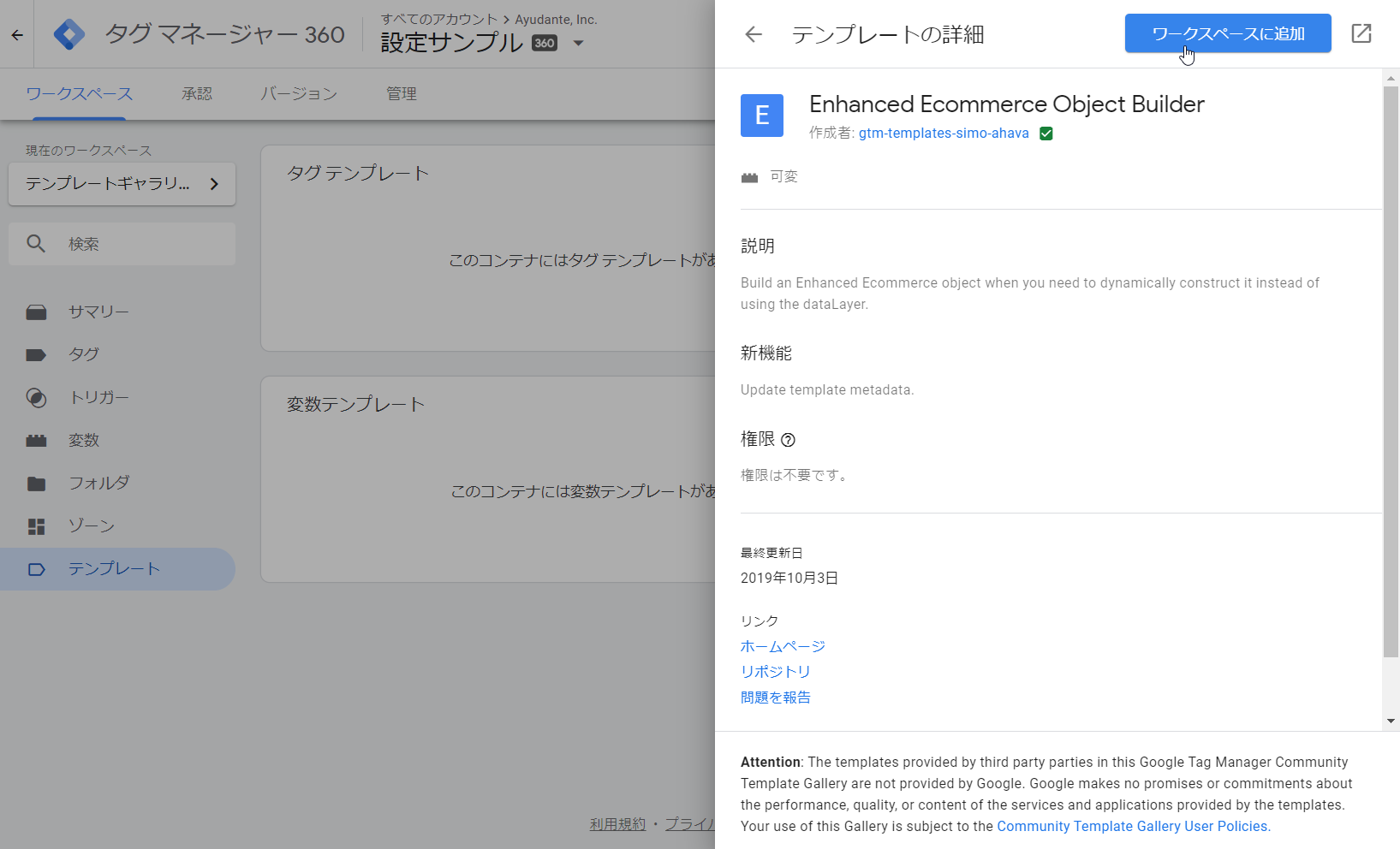
「ワークスペースに追加」ボタンを押すと最後に確認アラートが出ますので、「追加」をクリックすれば完了です。
なおギャラリーからインポートしたテンプレートは、テンプレートの一覧画面で右側に「ギャラリー」ラベルが表示されます。
もし編集したりしてリンクが外れた(=アップデート通知がなくなっている)場合、この「ギャラリー」ラベルも表示されなくなります。アップデート通知を復活させたい場合は、再度テンプレートを開き、「テンプレートを復元」ボタンでリンクを復元させましょう。
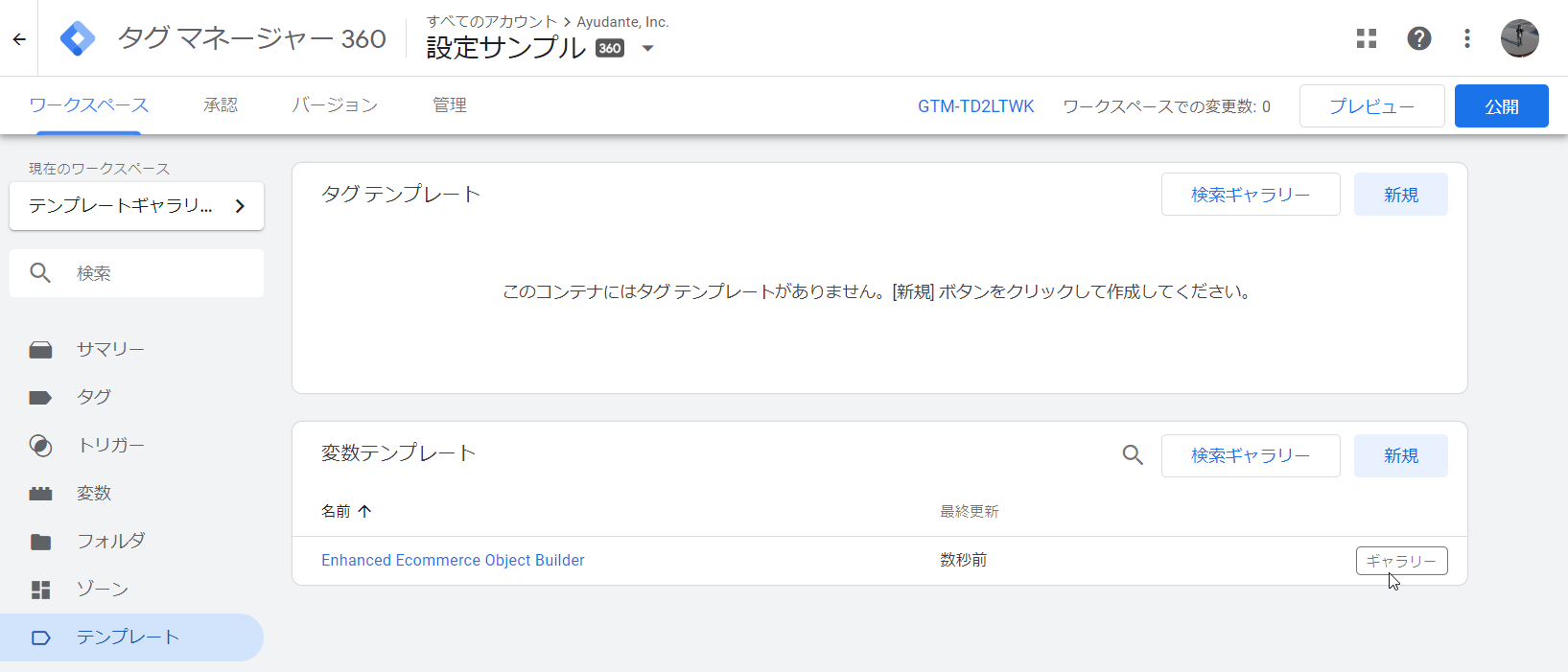
アップデートの通知は「ギャラリー」ラベルがついているテンプレートのみが対象となります。
自作のカスタムテンプレートをアップロードする方法
自作のカスタムテンプレートを、ギャラリーへコミュニティテンプレートとして掲載することもできます。
これが叶えば比較的簡単に利用者へ対してテンプレートの更新を案内できるようになりますので、管理面で非常に優位です。
ざっくりと方法を説明すると、規約およびスタイルガイドを満たしたうえで
- カスタムテンプレートを作成する
- 必要なファイルを揃える(メタ情報をまとめたmetadata.yamlファイル、ライセンスファイルが必須。任意でREADME.mdファイルも推奨されてます)
- GitHubへアップロード
- コミュニティテンプレートギャラリー右上の「:」メニューから「テンプレートの送信」で申請
- 承認されると公開
といった流れとなります。
詳細については公式のヘルプや解説記事などがとても参考になりますので、下記をご覧ください。
大機能なもののハードすぎて正直あまり利用しやすいとは言えなかったカスタムテンプレートですが、他社製のテンプレートを使う、という面において非常に利用しやすい環境が整備されたのではないでしょうか。
特に各種ツールのベンダーが公式でカスタムテンプレートを用意した場合の窓口として機能していくような、そんな気配がします。期待。
なお、少なくとも2019年10月4日現在、コミュニティテンプレートギャラリーの各テンプレートの説明文章などはすべて英語での記載となっています。
さすがにこれらはローカライズなどは難しいでしょうから、今後も基本は英語での表記が続くと思われます。ただ前提として「なるべく簡潔に」が求められている説明文章ですので、長文ではありませんし、さほど内容の把握には困らないのではないでしょうか。
それはそれとして英語スキルほしい。
切にそう思う今日この頃です。